Як зменшити гучність у Zoom, Google Meet і Microsoft Teams

Програми для відеодзвінків стали найважливішою частиною віддаленої роботи та навчання. Досліджуйте, як зменшити гучність у Zoom, Google Meet та Microsoft Teams.
У деяких організаціях, компаніях або установах закритий Wi-Fi є стандартом. Таким чином, персонал або студенти повинні надати свою MAC-адресу для доступу до мережі. Це може ввести в оману, особливо якщо ви не знаєте, де знаходиться MAC-адреса на вашому iPad.

MAC розшифровується як Media Access Control. Усі пристрої, включаючи iPad, мають унікальні MAC-адреси для підключення до Інтернету та ідентифікації. У цій статті пояснюється, як знайти MAC-адресу на вашому iPad.
Як знайти MAC-адресу на iPad
Якщо з будь-якої причини вам потрібно знайти MAC-адресу на вашому iPad, вам потрібно виконати певні кроки:
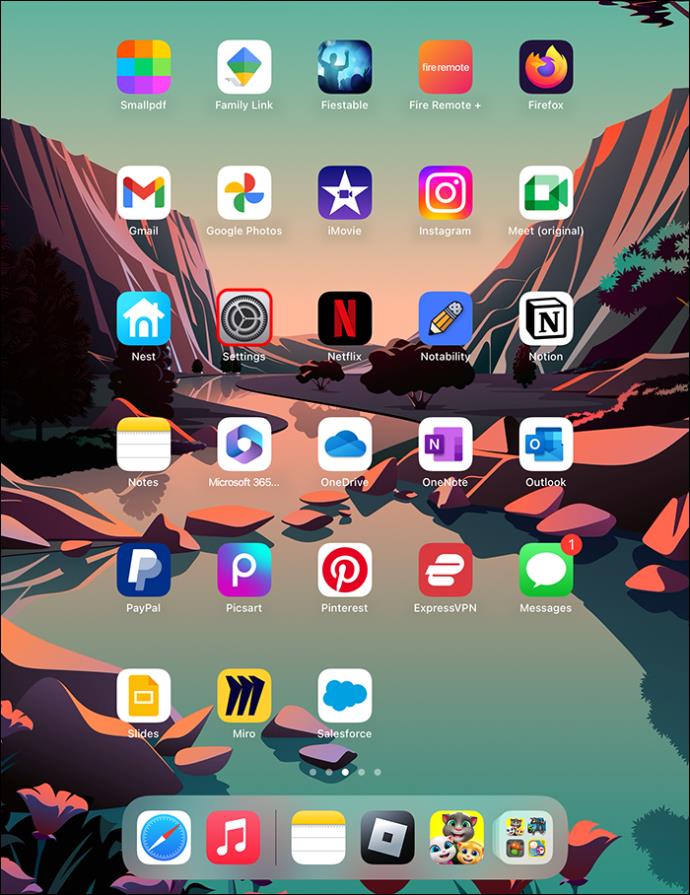
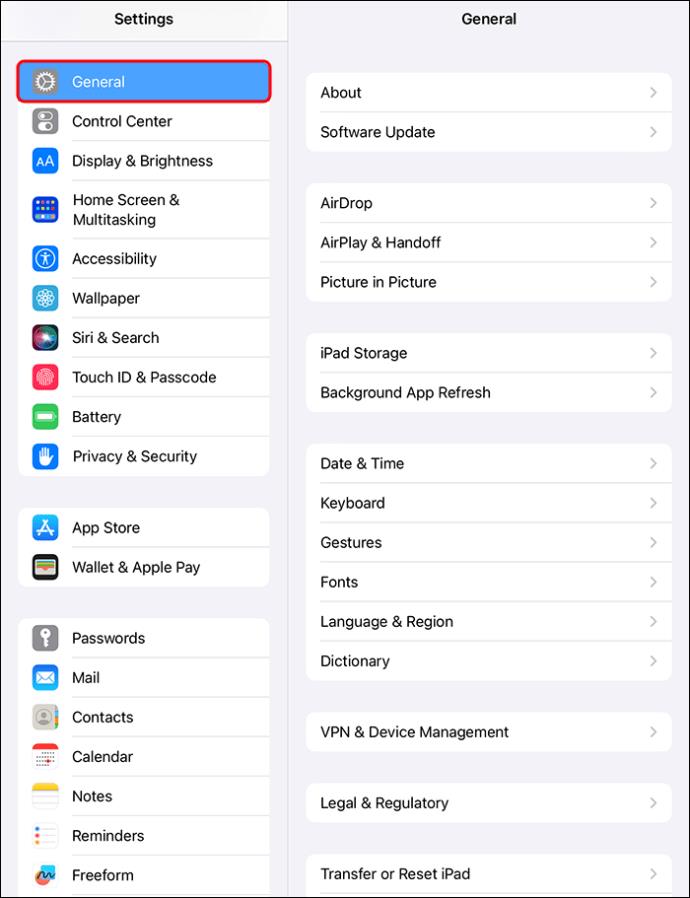
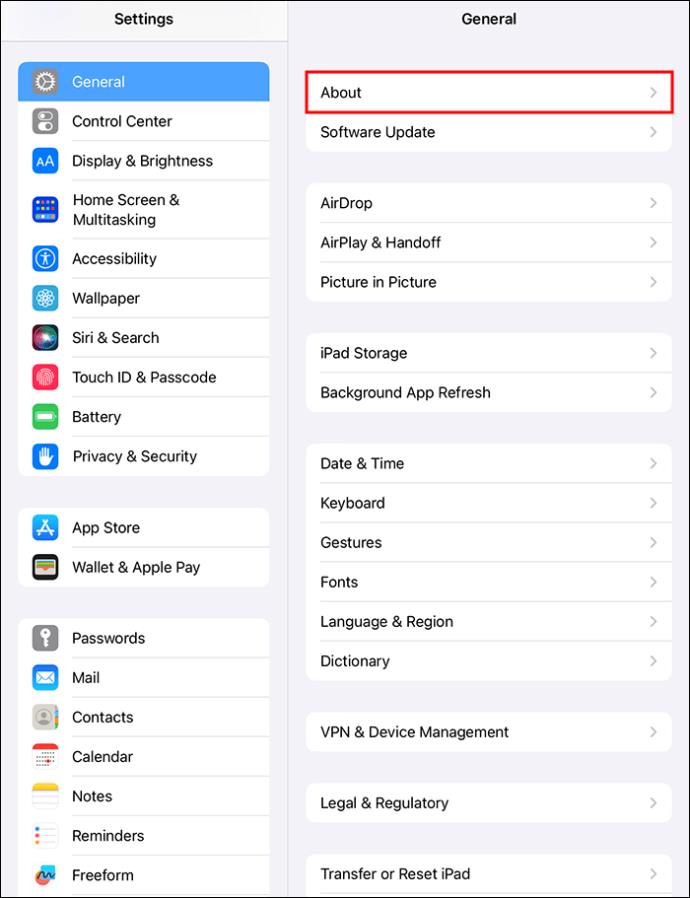
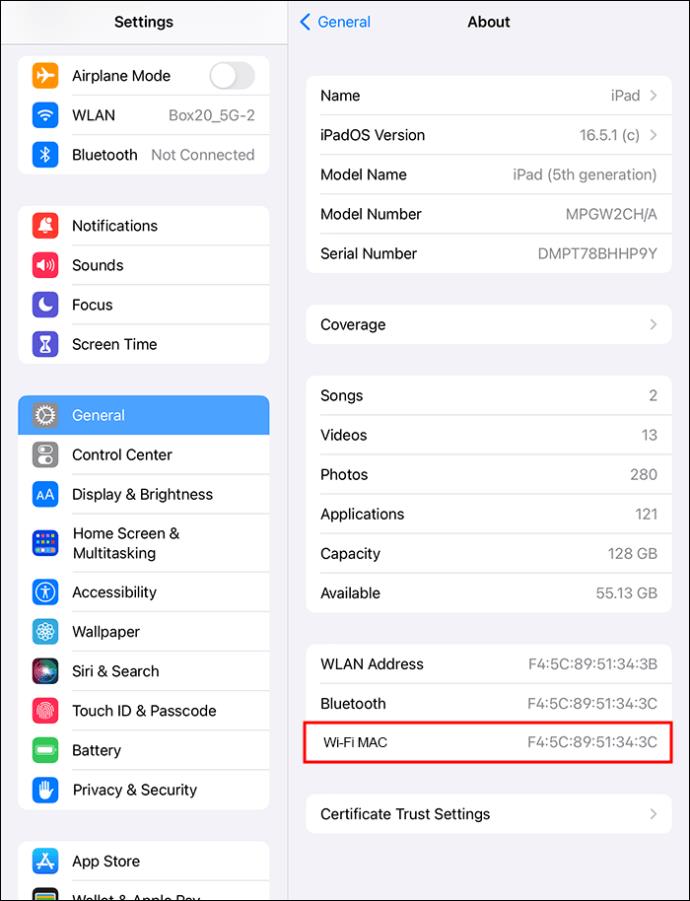
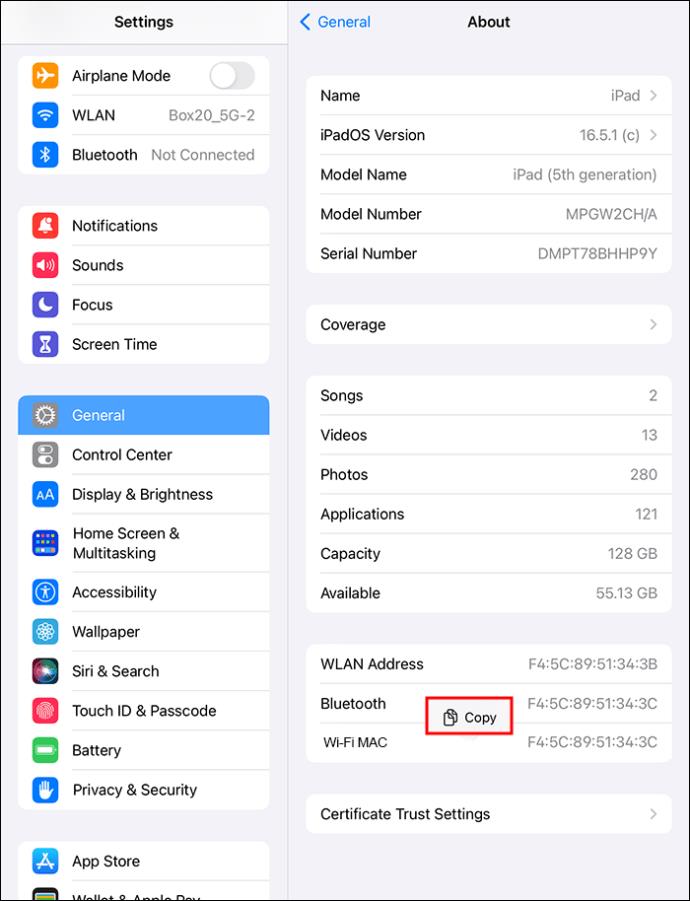
Замість копіювання MAC-адреси ви можете зробити знімок екрана.
Скріншот можна переглянути на папці камери вашого пристрою.
Перевірте через додаток Router
Якщо на маршрутизаторі Wi-Fi є програма, призначена для iOS, ви можете перевірити MAC-адресу iPad за допомогою програми. Пошук вашої MAC-адреси за допомогою цього методу може відрізнятися, оскільки це продиктовано маркою та моделлю, яку ви використовуєте. Версія, інтерфейс і дизайн програми також мають значення.
Однак необхідна інформація має міститися в меню керування програмами маршрутизатора. Ви повинні переглянути всі пристрої, підключені до маршрутизатора, а потім вибрати iPad. Перевірте сторінку інформації про пристрій, щоб отримати доступ до MAC-адреси в полі MAC-адреси. Він складається з 12 буквено-цифрових символів.
Якщо iPad немає в підключених пристроях, вимкніть iPad Wi-Fi, а потім знову підключіться. Перевірте ще раз. Це може вирішити проблему. Переконайтеся, що ви використовуєте оновлену програму, якщо проблема не зникає.
Отримайте доступ до MAC-адреси через додаток Smart Home
Якщо ви підключили маршрутизатор до програми «розумний дім», ви можете перевірити адреси всіх пристроїв, підключених до маршрутизатора. Більшість розумних домашніх пристроїв мають інформаційний розділ, який відображає MAC-адресу та IP-адресу пристроїв, підключених до маршрутизатора. Перейдіть до меню керування пристроєм або до налаштувань програми розумного дому.
Програми сторонніх розробників
Варто також зазначити, що для перевірки MAC-адрес iPad можна використовувати програми аналізатора Wi-Fi та інструменти моніторингу мережі. Але з появою iOS 11 стороннім програмам було заблоковано доступ до цієї інформації. Тому цей метод вважається застарілим для цілей цієї статті.
Важливість MAC-адреси
MAC-адреса розрізняє користувачів у спільній мережі. Його розміщує мережевий інтернет-контролер або мережева плата на пристроях, які підключено до Інтернету. Чіп закріплений на материнській платі iPad в iPad.
Коли публічний маршрутизатор увімкнено, закриті пристрої визначаються за їх MAC-адресами. У результаті, якщо iPad не має MAC-адреси, він не може підключитися до Wi-Fi або Bluetooth. MAC-адреса зручна під час визначення пристроїв, яким дозволено приєднуватися до закритої спільної мережі. Маршрутизатор можна налаштувати для прийому певних ідентифікаторів MAC. Якщо MAC-ID не збережено в конфігураційній пам’яті, він відхиляється.
Навіть якщо компанії встановлюють такі протоколи, деякі люди намагаються знайти шлях до закритої мережі. Це називається спуфінгом. Деякі сторонні спуфери можуть навіть змінити MAC-адресу. Однак Apple гарантує, що MAC ID є конфіденційним.
поширені запитання
Чи можна змінити MAC-адресу на iPad?
На деяких комп’ютерах MAC-адресу можна клонувати або змінити. Однак це неможливо на iPad. Номер вбудований в гаджет і не може бути змінений.
Адреса Wi-Fi та MAC-адреса однакові?
Адреса Wi-Fi і MAC-адреса однакові. Однак на iPad Bluetooth також має MAC-адресу. Адреса Wi-Fi, знайдена на iPad, вважається ідентифікатором керування доступом до медіа (MAC).
Чи можна мати два пристрої з однаковою MAC-адресою?
Ні, MAC-адреса унікальна для пристрою. Жодні пристрої не можуть мати подібну MAC-адресу в будь-який час і з будь-якої причини.
Скільки MAC-адрес мають пристрої?
Як правило, кожен пристрій має MAC-адресу для кожного інтерфейсу мережевого підключення. Ethernet, Wi-Fi і Bluetooth мають унікальну MAC-адресу.
Чи є MAC-адреса IP-адресою?
Ні. MAC-адреса залишається незмінною, незважаючи на місцезнаходження чи мережу, які ви зараз використовуєте. З іншого боку, IP-адреса змінюється залежно від геолокації та мережі. Причина в тому, що це Інтернет-протокол.
Чи потрібно мені знати MAC-адресу свого iPad?
Вам не потрібно знати MAC-адресу свого iPad. До нього не потрібно регулярно звертатися. Цифри є простим способом ідентифікації локальної мережі вашого пристрою.
Однак деяким людям потрібен додатковий захист і вони повинні ввімкнути фільтрування MAC-адрес на своїх маршрутизаторах. Якщо це так, пристроям із певною MAC-адресою дозволено доступ. Ви повинні підтвердити MAC-адресу, щоб додати її до списку фільтрів.
Зручний доступ до MAC-адреси на iPad
Іноді вам потрібно знати свою MAC-адресу на iPad. Доступ до нього має бути відносно простим, незалежно від того, чи це вимога на роботі, у школі чи з особистих причин. MAC-адреса унікальна. Таким чином, його слід зберігати приватним або ділитися лише з людьми, яким ви довіряєте. Щоб зберегти конфіденційність MAC-адреси iPad, уникайте підключення до публічної мережі Wi-Fi.
Ви коли-небудь намагалися знайти MAC-адресу свого iPad? Якщо так, то який метод спрацював для вас? Повідомте нам у розділі коментарів нижче.
Програми для відеодзвінків стали найважливішою частиною віддаленої роботи та навчання. Досліджуйте, як зменшити гучність у Zoom, Google Meet та Microsoft Teams.
Дізнайтеся, як налаштувати мобільну точку доступу в Windows 10. Цей посібник надає детальне пояснення процесу з урахуванням безпеки та ефективного використання.
Досліджуйте, як налаштувати налаштування конфіденційності в Windows 10 для забезпечення безпеки ваших персональних даних.
Дізнайтеся, як заборонити людям позначати вас у Facebook та захистити свою конфіденційність. Простий покроковий посібник для безпеки у соцмережах.
Пам’ятаєте часи, коли Bluetooth був проблемою? Тепер ви можете ефективно обмінюватися файлами через Windows 10 за допомогою Bluetooth. Дізнайтеся, як це зробити швидко і легко.
Ось посібник про те, як змінити тему, кольори та інші елементи в Windows 11, щоб створити чудовий робочий стіл.
Детальна інструкція про те, як завантажити Google Meet на ваш ПК, Mac або Chromebook для зручного використання.
Детальний огляд процесу налаштування VPN в Windows 10 для безпечного та анонімного Інтернет-серфінгу.
Ось як ви можете отримати максимальну віддачу від Microsoft Rewards для Windows, Xbox, Mobile, покупок і багато іншого.
Оскільки продуктивність і доступність бездротових периферійних пристроїв продовжують зростати, Bluetooth стає все більш поширеною функцією на ПК з Windows. Досліджуйте, як підключити та використовувати Bluetooth.








